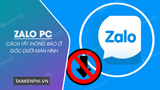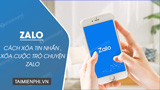Cách khôi phục, sao lưu tin nhắn trên Zalo PC nhanh nhất. Bạn có một chiếc laptop mới mà khi đăng nhập vào Zalo PC thì bị mất hết tin nhắn trước đây? Bạn đã tìm mọi cách nhưng vẫn không khôi phục được? Đây chính là giải pháp dành cho bạn hướng dẫn Cách khôi phục, sao lưu tin nhắn trên Zalo PC nhanh nhất

Bạn đang xem bài: Cách khôi phục, sao lưu tin nhắn trên Zalo PC nhanh nhất
Mẹo dùng Zalo PC không bị mất dữ liệu quan trọng
I. Cách sao lưu tin nhắn trên Zalo PC
Bước 1: Vào cài đặt trên Zalo PC
Tại Zalo PC, click biểu tượng bánh răng cưa ở thanh dụng cụ vào Cài Đặt.
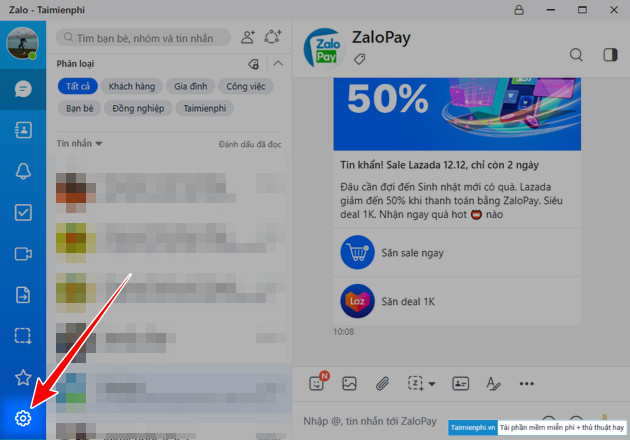
Bước 2: Vào sao lưu dữ liệu tin nhắn trên Zalo PC
Trong bảng xuất hiện bạn lựa chọn “Sao Lưu/Khôi Phục”, rồi ấn “Sao Lưu Dữ Liệu”.
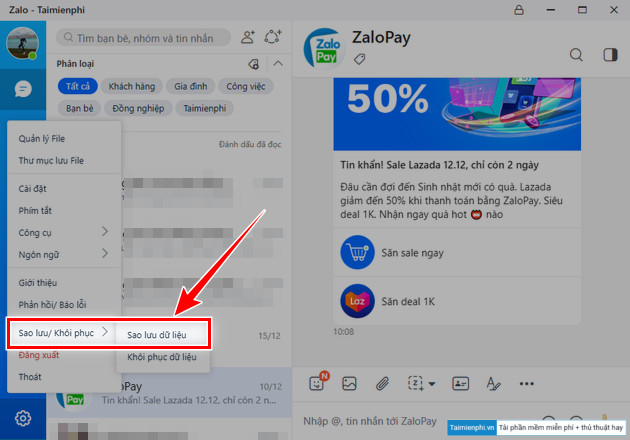
Bước 3: Thiết lập sao lưu tin nhắn và media trên Zalo PC
Tiếp theo bạn chọn mục cần sao lưu như Tin nhắn, Hình ảnh, Tập tin và Video.
lựa chọn nơi lưu trữ file sao lưu tin nhắn trên Zalo PC tại Thay Đổi
Click Sao Lưu bên dưới.
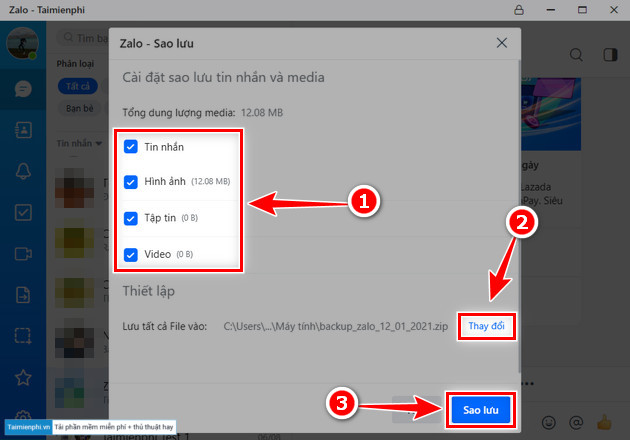
Bước 4: Sao lưu tin nhắn trên Zalo PC hoàn tất
ngay tức thì hệ thống sẽ nén toàn bộ dữ liệu vào trong một file Win.RAR, chúng nằm tại vị trí mà bạn đã thiết lập lưu trữ ở Bước 3, click Đóng khi hoàn tất.
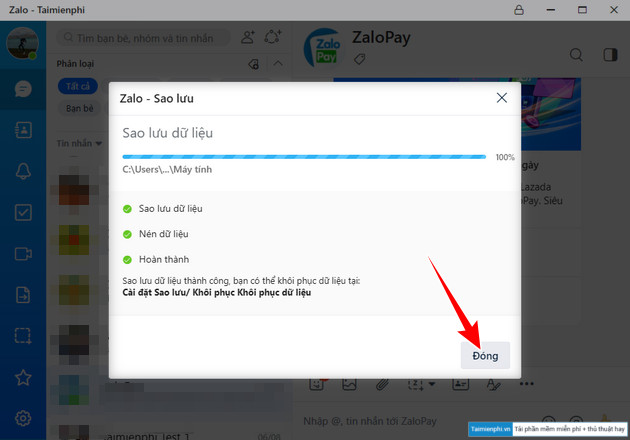
II. Hướng dẫn cách khôi phục tin nhắn trên Zalo PC
Yêu cầu:
Bạn phải có file dữ liệu, sao lưu tin nhắn trên Zalo PC
File dữ liệu cần khôi phục phải là file Win.RAR
Account và file dữ liệu khôi phục phải là 1 (cùng tài khoản)
Bước 1: Vào thiết lập Khôi Phục Dữ Liệu
Tại Zalo PC, lựa chọn biểu tượng Cài Đặt hình bánh răng cưa bên dưới =>Sao Lưu/Khôi Phục => Khôi Phục Dữ Liệu.
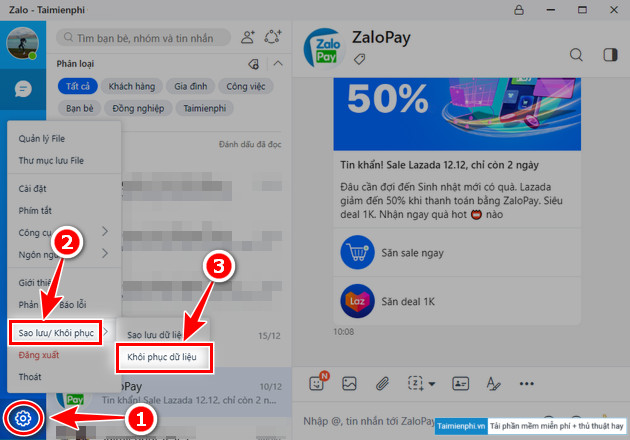
Bước 2: lựa chọn file khôi phục tin nhắn trên Zalo PC
Click lựa chọn Tập Tin trong tại bảng Zalo Khôi Phục.
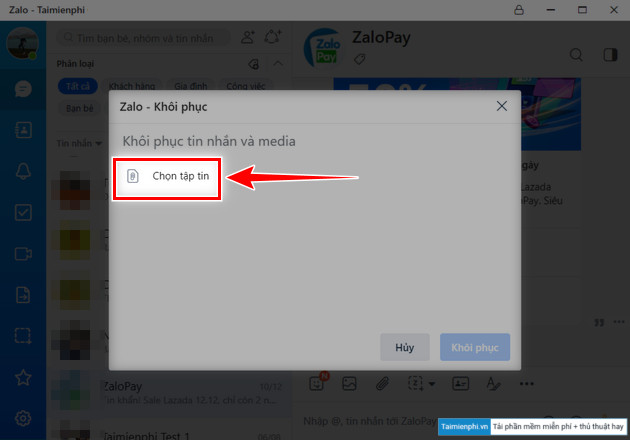
Tìm tới nơi lưu trữ file sao lưu tin nhắn trên Zalo PC, lựa chọn file => click Open.
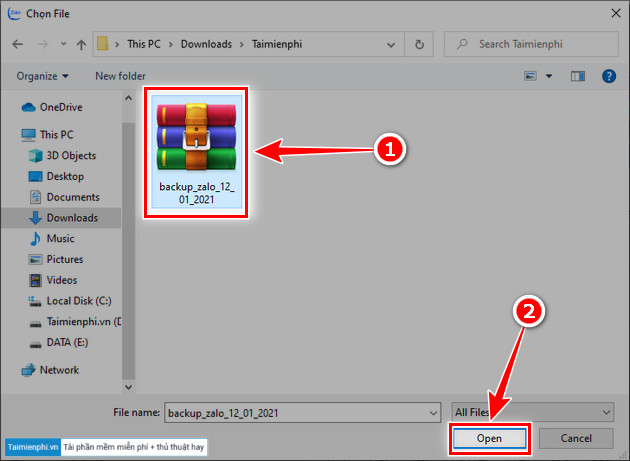
Bước 3: chọn Khôi Phục tin nhắn trên Zalo PC
Sau lúc đã lựa chọn file dữ liệu, bạn click nút Khôi Phục màu xanh bên dưới.
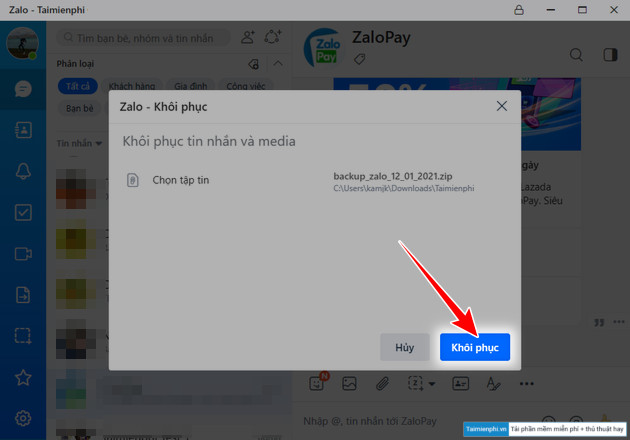
công đoạn khôi phục lập tức diễn ra, lúc chạy tới 100% bạn click Đóng.
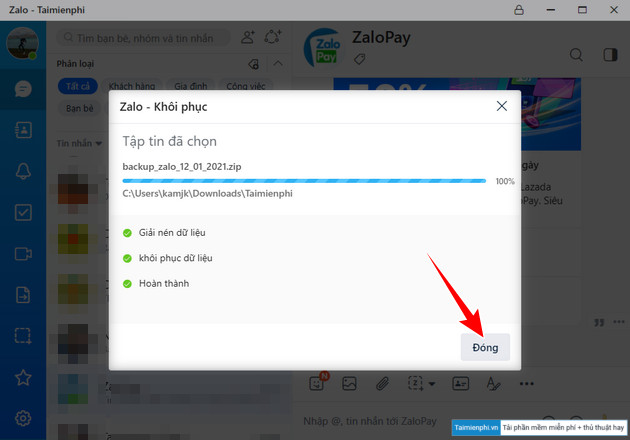
Trên đây là toàn bộ hướng dẫn Cách khôi phục, sao lưu tin nhắn trên Zalo PC nhanh nhất mà bạn đọc cần phải biết, nghe có vẻ phức tạp nhưng bản tính chúng lại rất đơn giản. Tin chắc bạn sẽ tự mình làm được ngay sau khi đọc qua bài hướng dẫn.
Trang chủ: tmdl.edu.vn
Danh mục bài: Thủ thuật Zalo